Dacă căutați mesaje mai vechi în Teams, este posibil să aveți nevoie de context suplimentar pentru a înțelege despre ce au fost acele mesaje. Examinați câteva dintre mesajele pe care le-ați schimbat cu colegii dvs. în urmă cu șase luni. Nu-ți amintești exact ce ai discutat cu ei după tot acest timp.
Căutarea fără context este aproape inutilă. Derularea și încărcarea a sute de mesaje este o metodă care necesită timp. Să vedem cum puteți vedea rapid mesajele în contextul Teams.
Microsoft Teams: Cum să afișați contextul în jurul mesajelor vechi
Utilizați versiunea web a Teams
Cea mai rapidă modalitate de a prelua mesaje în context este să utilizați versiunea web a Teams. Pur şi simplu deschide Teams pe web, introduceți termenul sau cuvântul cheie de căutare, iar aplicația va afișa tot istoricul în jurul termenului respectiv.
Din păcate, aplicația desktop nu funcționează în acest fel și nu vă va oferi context atunci când căutați un anumit cuvânt cheie.
Fixați conversația în partea de sus
Introduceți termenul de căutare în câmpul de căutare Teams. Apoi, plasați cursorul peste rezultatul căutării și faceți clic pe
Mai multe opțiuni ("…"). Selectați Pin pentru a fixa acel mesaj în partea de sus a chat-ului. Selectați mesajul fixat și ar trebui să puteți vedea întreaga conversație și contextul din jurul acestuia.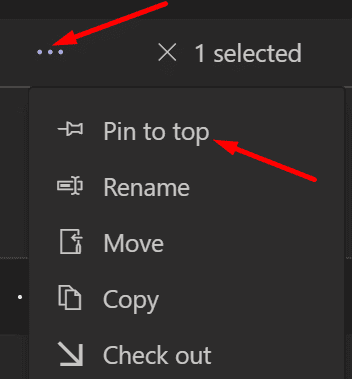
Pune pe cineva ca termenul de căutare
Dacă doriți ca Teams Search să afișeze toate mesajele din jurul unui anumit cuvânt cheie, cereți unuia dintre colegi să caute același termen și să-i placă. Aceasta va declanșa automat o notificare de activitate.
Tot ce trebuie să faceți este să dați clic pe acea activitate, iar Teams va apărea toate mesajele în jurul acelui termen de căutare. Acest lucru vă permite să vedeți contextul în jurul termenului de căutare respectiv. Desigur, amândoi trebuie să fiți membri ai aceluiași grup de chat pentru ca această soluție să funcționeze.
Preluați conversații pe zi
Introduceți termenul de căutare în câmpul de căutare ca de obicei. Notați data apariției. Îl vei folosi pentru a recupera toate conversațiile pe care le-ai avut în acea zi. introduce "Trimis:
Concluzie
Pentru a afișa contextul când căutați un anumit termen pe MS Teams, utilizați versiunea web a Teams sau fixați conversația în partea de sus a chat-ului. De asemenea, puteți avea pe cineva ca termenul de căutare și puteți declanșa o notificare de activitate pe care apoi să dați clic. Alternativ, puteți introduce și „Trimis:
V-au ajutat aceste soluții să vedeți contextul din jurul unui rezultat de căutare în MS Teams? Spune-ne în comentariile de mai jos.